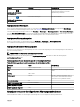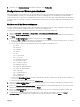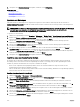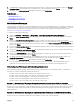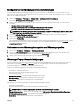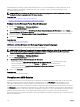Users Guide
8. Standardmäßig ist die Maßnahme zum Anwendungsstart immer aktiv. Um die Aktivität einzuschränken, geben Sie in Datum/
Uhrzeitzuordnung, einen Datumsbereich, Uhrzeitbereich oder Tage ein und klicken dann auf Weiter.
9. Überprüfen Sie in Zusammenfassung die Eingaben und klicken Sie auf Fertigstellen.
Verwandte Links
Warnungsprotokolle
Warnungsprotokoll-Felder
Warnungsprotokoll-Einstellungen
Schweregrad
Weiterleiten von Warnungen
Vielleicht möchten Sie Warnungen von mehreren Management Stations auf einer Management Station konsolidieren. Sie haben zum
Beispiel Management Stations an mehreren Orten und möchten die Statusanzeige und die Ausführung von Maßnahmen von einem
zentralen Standort aus durchführen. Weitere Informationen zum Verhalten von weitergeleiteten Warnungen nden Sie unter
Weiterleiten von Warnungen – Anwendungsfall.
So erstellen Sie Warnungsweiterleitungen:
1. Wählen Sie Verwalten → Warnungen → Häuge Tasks → Neue Warnung-Trap-Weiterleitung-Maßnahme aus.
2. Geben Sie in Name und Beschreibung einen Trap-Weiterleitungsnamen und eine Beschreibung ein und klicken Sie dann auf
Weiter.
3. Geben Sie in Trap-Weiterleitungskonguration den Ziel-Host-Namen oder die IP-Adresse ein, stellen Sie Community-
Informationen bereit, um ein Test-Trap an die Ziel-Management Station zu senden und klicken Sie auf Testmaßnahme. Um das
Trap im selben Format an das kongurierte Ziel weiterzuleiten, klicken Sie auf Trap im ursprünglichen Format weiterleiten und
klicken Sie auf Weiter.
4. Weisen Sie in Schweregradzuordnung den Schweregrad der Warnung zu, dem Sie diese Trap-Weiterleitungswarnung zuordnen
möchten, und klicken Sie dann auf Weiter.
5. Weisen Sie in Kategorien- und Quellenzuordnung die Warnungskategoriequelle zu, der Sie diese Trap-Weiterleitungswarnung
zuordnen möchten, und klicken Sie dann auf Weiter.
6. Weisen Sie in Gerätezuordnung das Gerät oder die Gerätegruppe zu, dem bzw. der Sie diese Trap-Weiterleitungswarnung
zuordnen möchten, und klicken Sie dann auf
Weiter.
7. Die Option „Trap-Weiterleitungsmaßnahme“ ist standardmäßig immer aktiv. Um die Aktivität einzuschränken, geben Sie in
Datum/Uhrzeitzuordnung, einen Datumsbereich, Uhrzeitbereich oder Tage ein und klicken dann auf Weiter.
8. Überprüfen Sie in Zusammenfassung die Eingaben und klicken Sie auf Fertigstellen.
Der Schweregradstatus wird für alle Traps auf normal gesetzt und für eine erfolgreiche Warnungsmaßnahme muss die
Kombination aus Schweregrad, Kategorie und Gerät mit der Auswahl in den vorherigen Schritten abgestimmt sein.
Weiterleiten von Warnungen mit Anwendungsfallszenarien
Dieser Abschnitt beschreibt Szenarien über die Weiterleitung von Warnungen unter Verwendung der SNMP v1- und SNMP v2-
Protokolle. Die Szenarien enthalten die folgenden Komponenten:
• Verwalteter Knoten mit einem SNMP v1-Agenten, der als MNv1 bezeichnet wird
• Verwalteter Knoten mit einem SNMP v2/v2c-Agenten, der als MNv2 bezeichnet wird
• Verwaltete Station 1 mit OpenManage Essentials, die als MS1 bezeichnet wird
• Verwaltete Station 2 mit OpenManage Essentials, die als MS2 bezeichnet wird
• Verwaltete Station 3 mit einer Fremdsoftware, die als MS3 bezeichnet wird
Szenario 1 – Weiterleiten von Warnungen im Originalformat unter Verwendung des SNMP v1-Protokolls
In diesem Szenario werden SNMP v1-Warnungen von MNv1 an MS1 gesendet und dann von MS1 an MS2 weitergeleitet. Wenn Sie
den Remote-Host der weitergeleiteten Warnung abrufen möchten, wird der Name von MNv1 angezeigt, da die Warnung von MNv1
ausgeht. MNv1 wird angezeigt, da die SNMP v1-Warnungsstandards Ihnen die Einstellung des Agentennamens in der SNMP v1-
Warnung gestatten.
Szenario 2 – Weiterleiten von Warnungen im Originalformat unter Verwendung des SNMP v2/v2c-Protokolls
In diesem Szenario werden SNMP v2-Warnungen von MNv2 an MS1 gesendet und dann von MS1 an MS3 weitergeleitet. Wenn Sie
den Remote-Host der weitergeleiteten Warnung von MS3 abrufen möchten, wird er als MS1 angezeigt
267